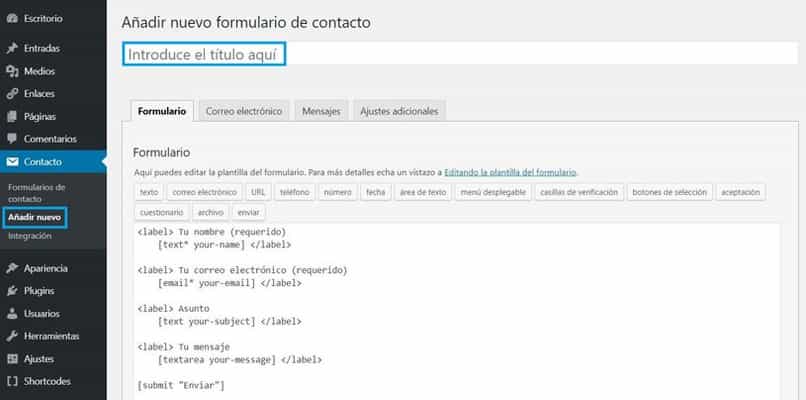
Sopeutua LOPD WordPressissä Se on välttämätöntä ja toteutettavissa eri tavoin, prosessi, jonka tämä tarkoittaa, on helppo toteuttaa. Sen tekemiseen riittää vain tiettyjen laajennusten suorittaminen, samoin kuin WordPressin ja LOPD: n perustiedot Espanjassa.
Prosessi mukauttaa yhteydenottolomake LOPD: n mukaiseksi Se on erittäin yksinkertainen, ja WordPress-kommenttilomake on vielä helpompaa mukauttaa tähän lakiin. Tässä opetamme sinulle, kuinka tehdä molemmat, jotta voit olla varma LOPD: n noudattamisesta.
Ennen kuin selitämme, kuinka yhteydenottolomake mukautetaan LOPD: hen, kutsumme sinut asentamaan WordPress laitteellesi ja jatka sitten selitys tästä kokoonpanosta.
Ensimmäinen asia, jonka aiomme tehdä, jotta voimme mukauttaa yhteydenottolomaketta LOPD: hen, on osoittaa, kuinka sinun pitäisi ladata yhteyslomake WordPressiin ilmaiseksi.
Sitten aiomme mennä sivusi pääkäyttöliittymä WordPressissä, ja siirrymme laajennusvaihtoehtoon napsauttamalla sitä; sitten tämän osan hakukoneessa, joka sijaitsee näytön oikealla puolella, etsimme ’Ota yhteyttä 7’ -laajennusta.
Jatkamme sen asentamista ja aktivoimista, ja näemme, että valikossa avautuu uusi vaihtoehto kontaktin nimellä; menemme sinne antamalla Napsauta Yhteydenottolomake. Voimme myös nähdä, että laajennuksella on ennalta suunniteltu muoto.
Nyt tämä lomake sitä ei ole mukautettu LOPD: hen; Sen mukauttamiseksi meidän on syötettävä se, ja ”Viesti” -osioon muokkaamme ja kirjoitamme ”Hyväksyn tietosuojakäytännöt”.
Lopuksi tulemme linkitä WordPress-sivusi URL-osoite, jossa olet selittänyt tietosuojakäytännön lain mukaisesti, jotta käyttäjä voi lukea kaikki käytäntösi hyväksyttäessä.
Kuinka mukauttaa WordPress-kommenttilomake LOPD: n mukaiseksi?
Kun yllä olevaa prosessia on sovellettu mukauta WordPress-sivusi yhteydenottolomakkeeseenKatsotaanpa, miten tämä mukautus tehdään kommenttilomakkeessa.
Tässä mielessä on tärkeää mainita, että sinun on ensin luotava kommenttilomake, joka tehdään samalla tavalla kuin tilauslomakkeen luominen WordPressiin; sekä varmistaa, että sivusi tietosuojakäytäntö on myös yleisön saatavilla.
Sitten siirrymme laajennuksiin, ja jos ei olet ladannut ’LOPD kommenteissa’Kutsumme sinut lataamaan, asentamaan ja aktivoimaan sen.
Kun tämä laajennus on aktivoitu, näet, että ruutu on käytettävissä sivusi käyttöliittymän kommenttilomakkeessa. Mutta jotain muuta on vielä tehtävä: linkitä tämä ruutu tietosuojakäytännön tietoihin.
Tätä varten me aiomme napsauta Muokkaa-laajennusta, ja tällä tavalla voimme nähdä tekstimuodossa, joka sanoo ’Hyväksyn tietosuojakäytännön’, ja meidän on vain linkitettävä sivusi tietosuojakäytäntöjen URL-osoite WordPressiin.
Miksi mukauttaa nämä lomakkeet WordPressin LOPD: n mukaisiksi?
Kaikkien näiden prosessien soveltaminen on välttämätöntä, ja tästä syystä suosittelemme, että optimoit WordPressisi kevyemmäksi, jopa ladattavien laajennusten kanssa. Mutta tämä ei ole kaikki, siksi meidän on sopeuduttava mainitut lomakkeet LOPD: lle.
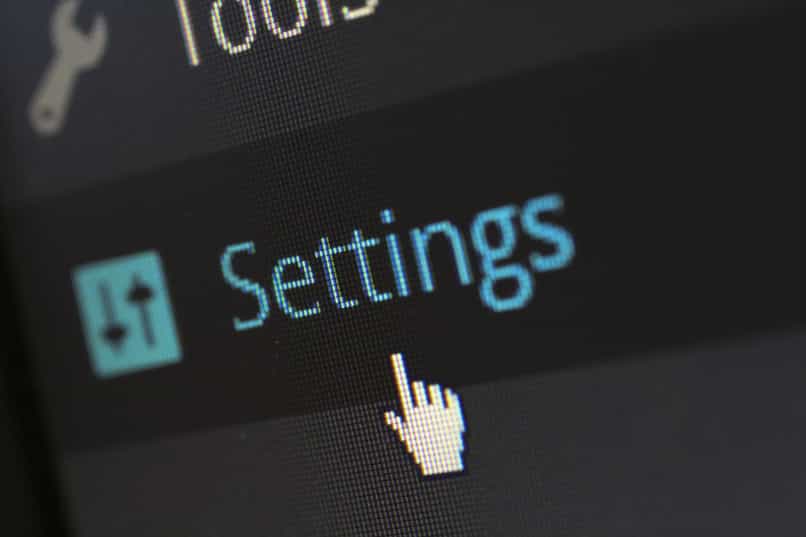
Antaaksemme hahmotelman tästä ajatuksesta, kerromme sinulle, että LOPD tai Orgaaninen tietosuojalaki, kehottaa kaikkia sivuja tai blogeja laatimaan tietosuojakäytäntö näille sivuille saapuvan käyttäjän, kuten siitä vastaavan järjestelmänvalvojan, hyväksi.
Tällä tavoin yksinkertaisen prosessin kautta, joka ei vie paljon aikaa, on hyvä, että noudatat tätä LOPD: n toimeksiantoa ja siten sivusi käyttäjä tai asiakas WordPressissä tuntea itsevarmuutta haluamalla kommentoida tai ottaa sinuun yhteyttä.
LOPD: n mukauttaminen ja noudattaminen on aina välttämätöntä, jotta vältämme ongelmista ja haitoista tulevaisuudessa WordPressimme.